虽然使用账户登录密码,可以保护电脑的隐私安全,但是毎次登录时都要输入密码,对于一部分用户来讲,太过于麻烦,用户可以根据需求,选择是否使用开机密码,如果希望Windows开机速度优化,可以跳过输入密码直接登录,取消开机密码并设置Windows自动登录。
1.在电脑桌面中,按【Windows+R】组合键,打开【运行】对话框,在文本框中输入“netplwiz”,按【Enter】键确认。
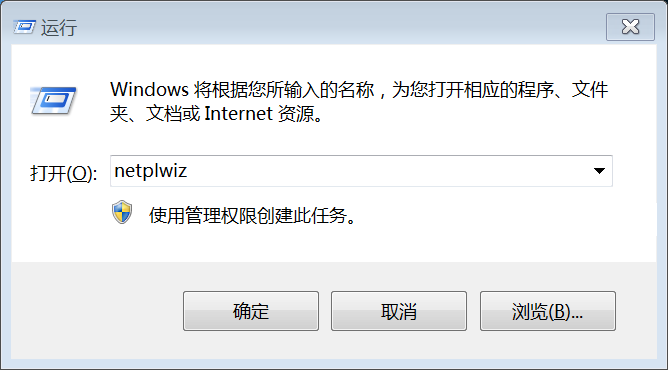
2.弹出【用户账户】对话框,选中本机用户,并取消勾选【要使用计算机,用户必须输入用户名和密码】复选框,单击【应用】按钮。
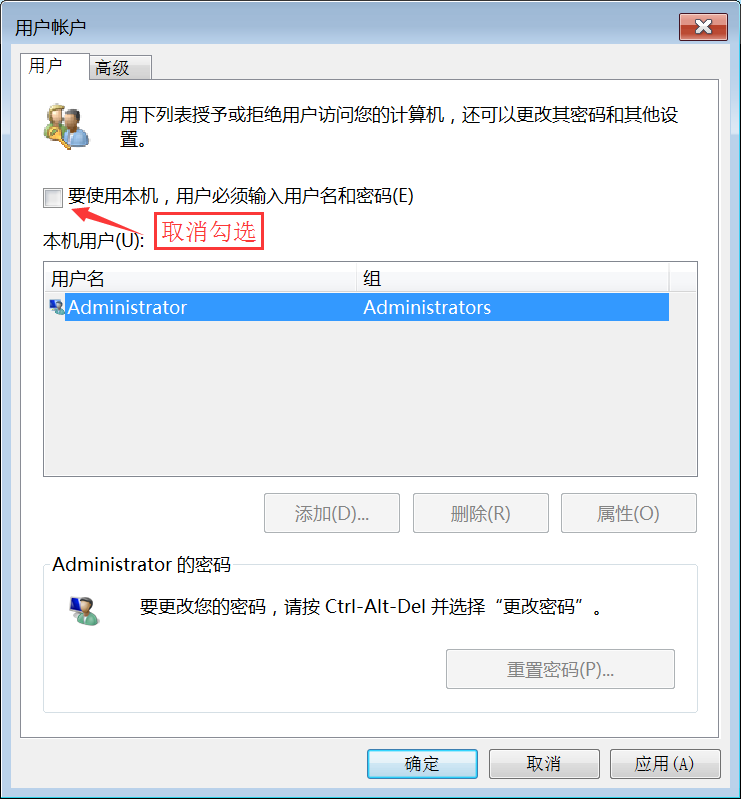
3.弹出【自动登录】对话框,在【密码】和【确认密码】文本框中输入当前用户密码,然后单击【确定】按钮即可取消开机登录密码。
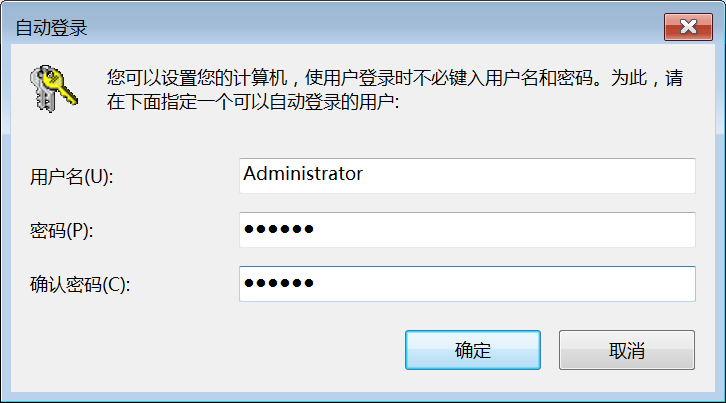
4.再次重新登录时,无需输入用户名和密码,直接登录系统。
系统提示:如果是在锁屏状态下,则还是需要输入账户密码的,只有在启动系统登录时,可以免输入账户密码。
下一篇::系统瘦身:关闭系统还原功能
(作者:佚名 编辑:admin)
相关新闻
- 三种方法解决如何在Windows10中启用或禁用麦克风
- 如何停止Windows10强制更新
- 超酷!使用系统隐藏的国际壁纸和主题
- 如何检查Windows10许可证类型?是零售、OEM还是批量
- Windows10许可证:零售、OEM和批量不同类型详解
- 在Windows10中从Windows\Installer文件夹删除文件是否安全?
Loading......
我有话说
Loading......
Loading......
最新文章
- 1三种方法解决如何在Windows1

您要在Windows10上启用或禁用麦克风吗?许多......
- 2如何停止Windows10强制更新

正在使用Windows10,每次下班关机时提示更新......
- 3超酷!使用系统隐藏的国际壁纸

超酷!使用隐藏的国际壁纸和主题首次安装Win......
- 4如何检查Windows10许可证类型

是否要检查您的Windows10许可证是零售,OEM还......
- 5Windows10许可证:零售、OEM和

想知道零售,OEM和批量许可之间的区别吗?Win......
推荐文章
热门文章
- 1GHOST官方回复:解决ghost备份过程

在GHOST备份Windows10/8过程中出现:“Encou...
- 2如何修复BOOTMGR丢失错误

Windows系统中BOOTMGR错误的故障排除指南:B...
- 3gho文件大?大于4G!快来给你的系统

关于gho映像文件分卷gho文件大?大于4G!不好...
- 4系统瘦身:如何移动Windows10休眠

在Windows10中默认打开休眠功能。打开休眠功...
- 5联盟软件包导入技术员联盟版GHO系

本站技术员联盟版系统已全面支持2345、蓝光...
